前言
今天看见了一个挺有用的文章,就是文字介绍有点多余
文章并非原创,修改了一些文字的介绍,只保留了使用的介绍
一、流程图
先在 Typora 中,输入 ```mermaid 然后敲击回车,即可初始化一张空白图。
语法解释:graph 关键字就是声明一张流程图
| 方向 | 介绍 |
|---|---|
| TD | Top to Down,从上至下 |
| TB | Top to Bottom,从上至下 |
| BT | Bottom,从下至上 |
| LR | Left to Right,从左至右 |
| RL | Right to Left,从右至左 |
graph TD;
A-->B;
A-->C;
B-->D;

二、时序图
语法解释:
->>代表实线箭头,-->>则代表虚线。
sequence Diagram
Alice->>John: Hello John, how are you?
John-->>Alice: Great!

三、状态图
语法解释:
[*]表示开始或者结束,如果在箭头右边则表示结束。
stateDiagram
[*] --> s1
s1 --> [*]

四、类图
语法解释:
<|--表示继承,+表示public,-表示private
classDiagram
Animal <|-- Duck
Animal <|-- Fish
Animal <|-- Zebra
Animal : +int age
Animal : +String gender
Animal: +isMammal()
Animal: +mate()
class Duck{
+String beakColor
+swim()
+quack()
}
class Fish{
-int sizeInFeet
-canEat()
}
class Zebra{
+bool is_wild
+run()
}
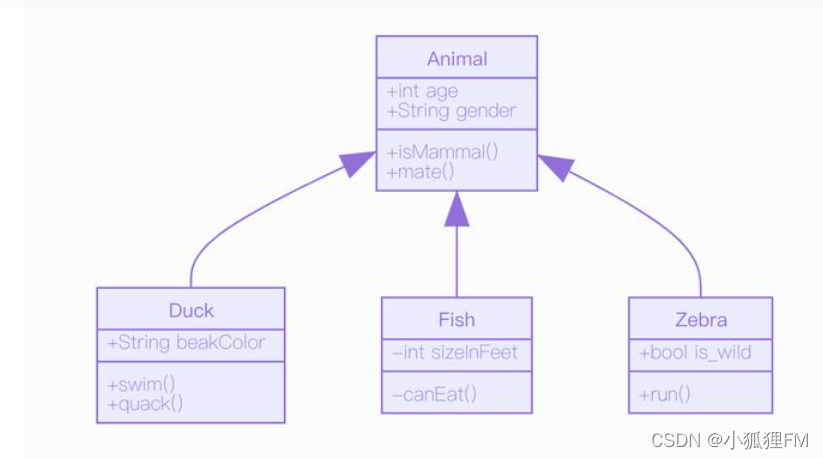
五、甘特图
甘特图一般用来表示项目的计划排期
从上到下依次是图片标题、日期格式、项目、项目细分的任务。
gantt
title 工作计划
dateFormat YYYY-MM-DD
section Section
A task :a1, 2020-01-01, 30d
Another task :after a1 , 20d
section Another
Task in sec :2020-01-12 , 12d
another task : 24d

六、饼图
饼图使用
pie表示,标题下面分别是区域名称及其百分比。
pie
title Key elements in Product X
"Calcium" : 42.96
"Potassium" : 50.05
"Magnesium" : 10.01
"Iron" : 5

七、导出
绘制好的图片可以选择菜单/文件/导出,导出为图片或者网页格式。在网页中图片是以
SVG格式渲染的,你可以复制 SVG 内容,导入到 SVG 的图片编辑器中进一步操作。
Mermaid 官方有一个在线的工具,可以导出 SVG 和 PNG。
参考资料
Mermaid: https://mermaid-js.github.io/me